Windows10的虚拟机安装
一、新建虚拟机
1.新建虚拟机
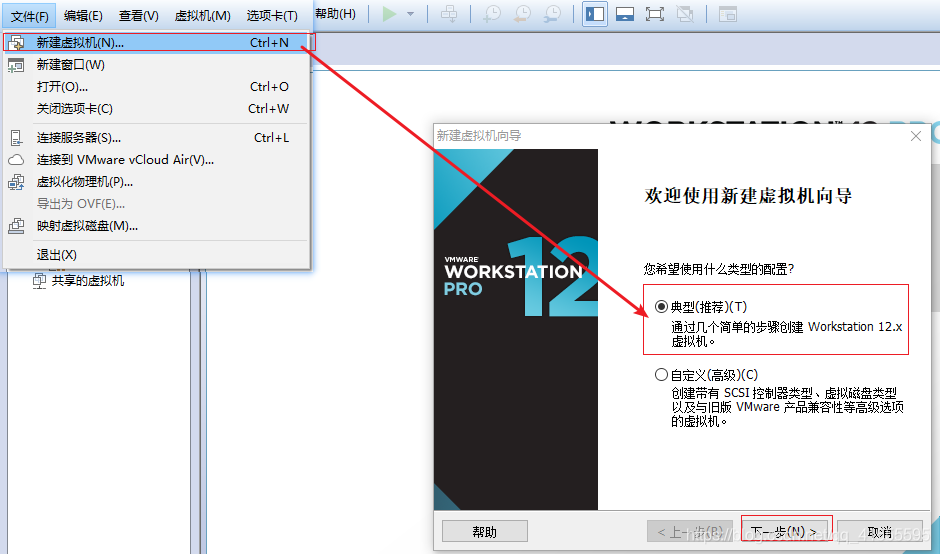
2.选择稍后安装操作系统
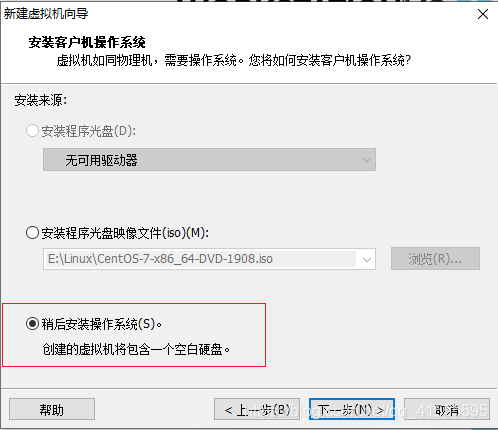
3.选择操作系统信息
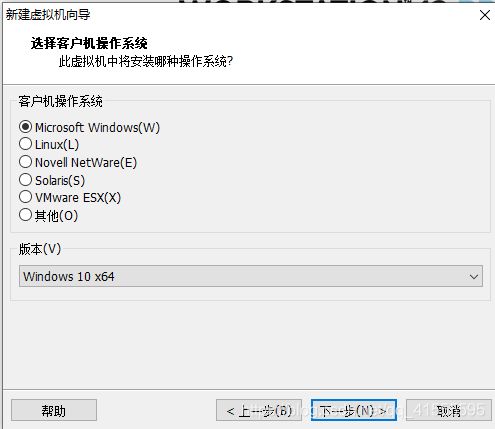
4.选择虚拟机存放位置
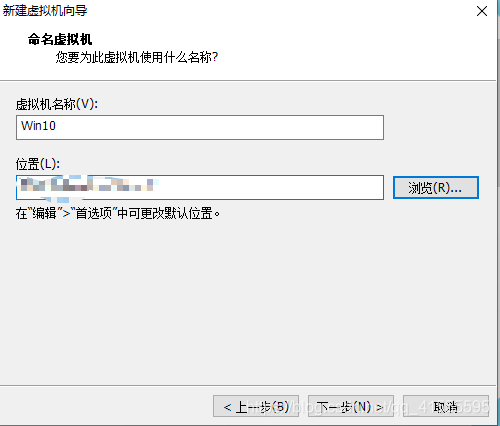
5.选择虚拟机磁盘的大小(默认便可以)
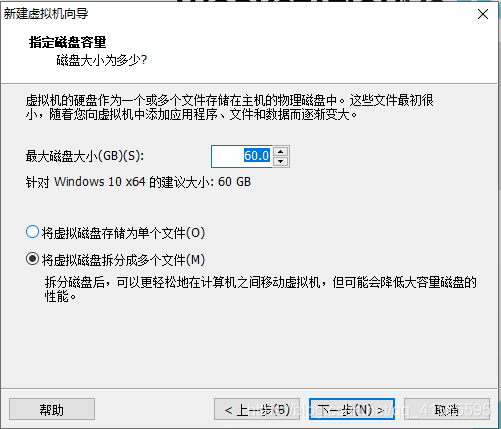
6.选择iso镜像文件
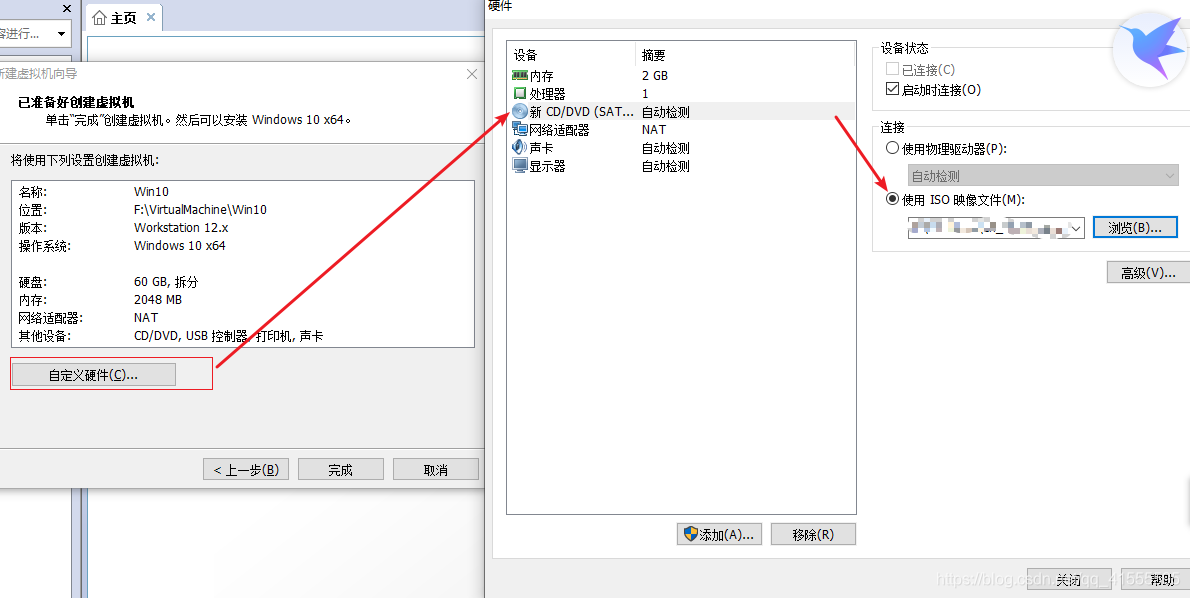
7.网络适配器选择Nat模式
NAT英文全称是“Network Address Translation”, 中文意思是“网络地址转换”,NAT 可以让内部连接到Internet或其他IP网络上。虚拟机中的Linux系统与windows主机形成一个局域网,并称windows主机外网网络。
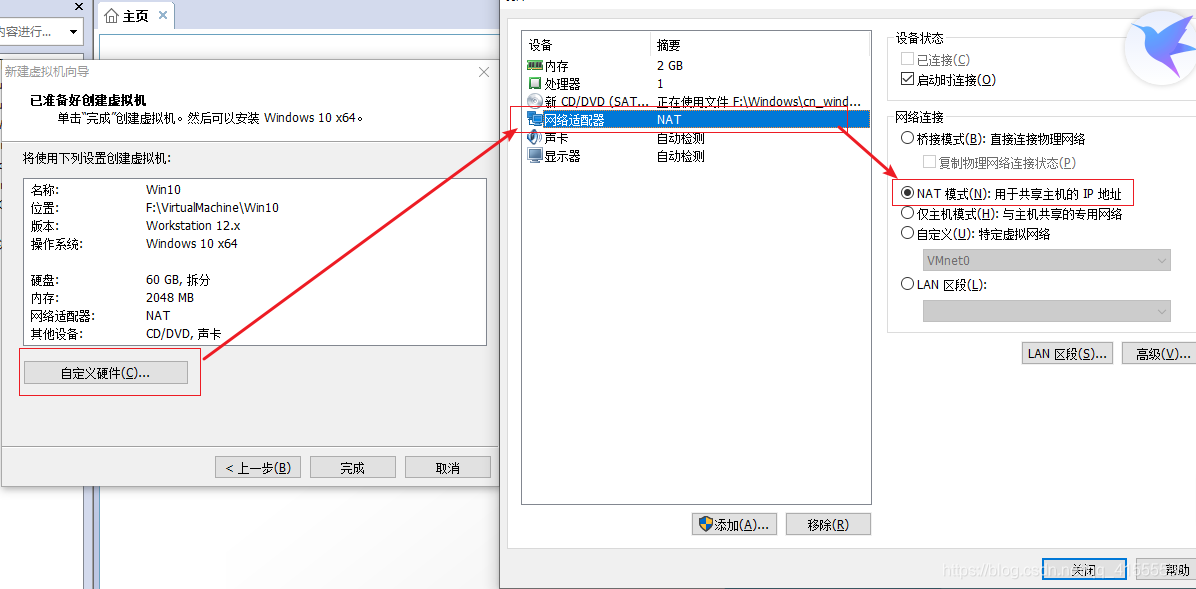
内存大小可以先选择默认,不够内存的可以再调
8.点击完成
二、Windows10的安装
1.开启虚拟机
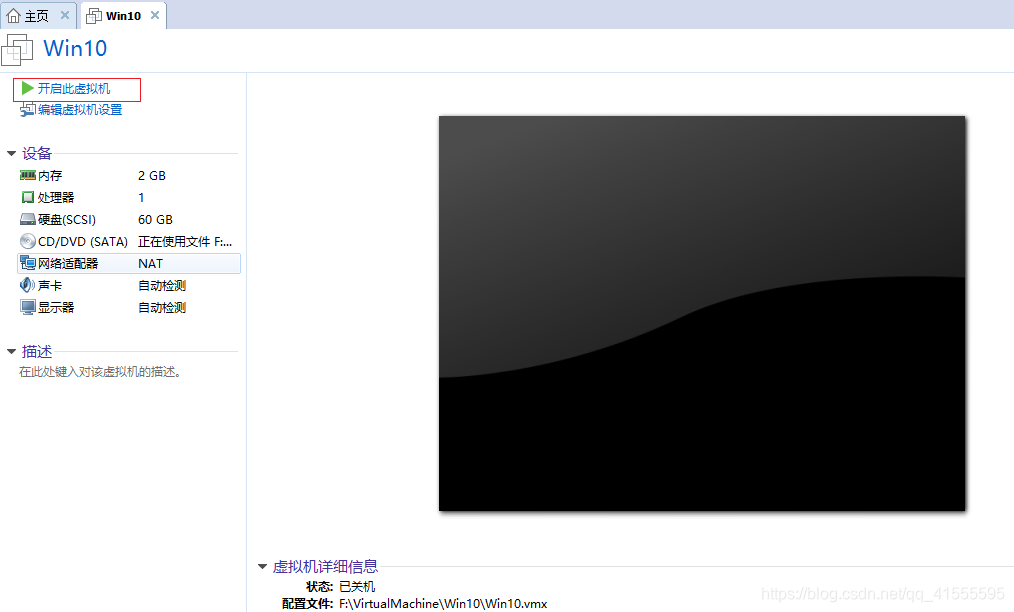
2.选择语言选项(默认可以直接下一步)
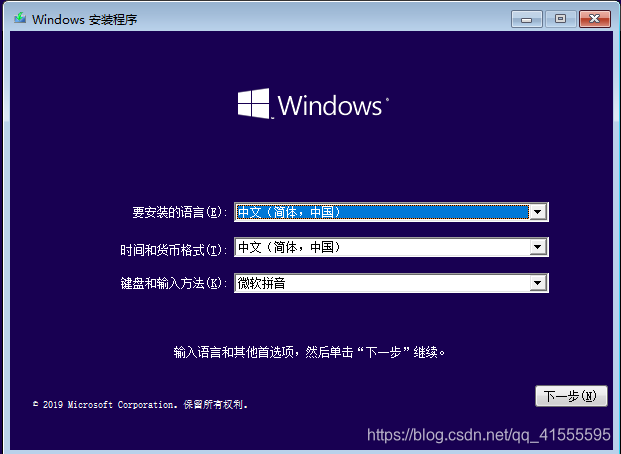
3.点击现在安装
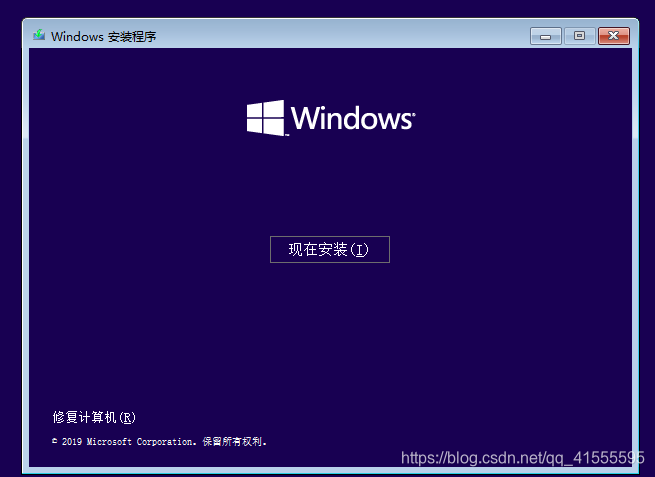
4.选择要安装的版本
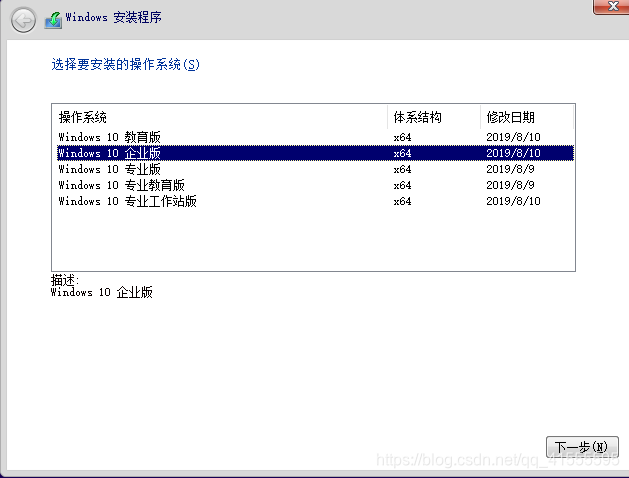
5.接受条款
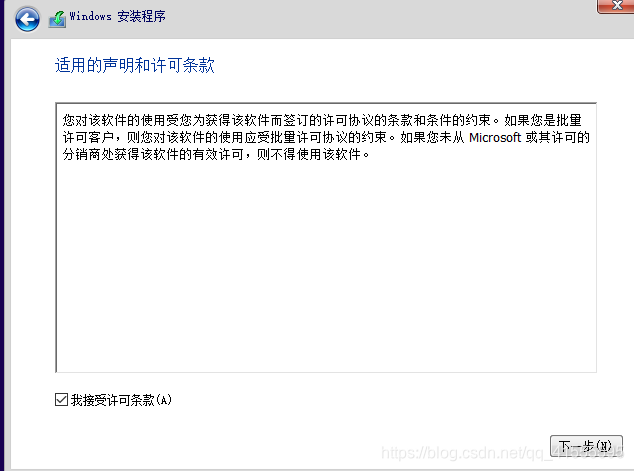
6.安装类型选择自定义
因为是全新安装
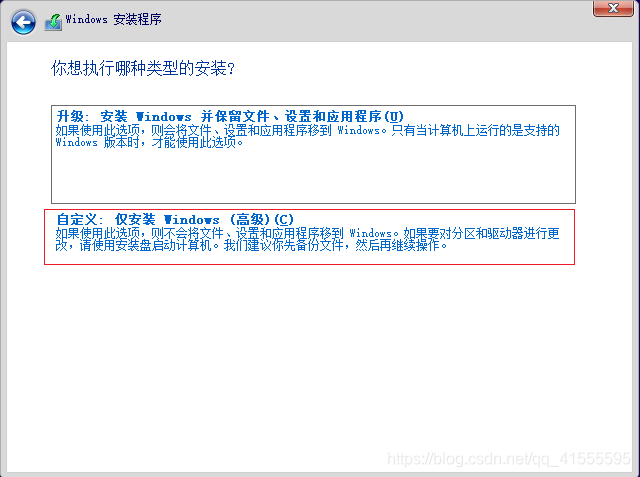
7.选择系统安装位置,一般都是选择C盘,还可以进行格式化或加载驱动
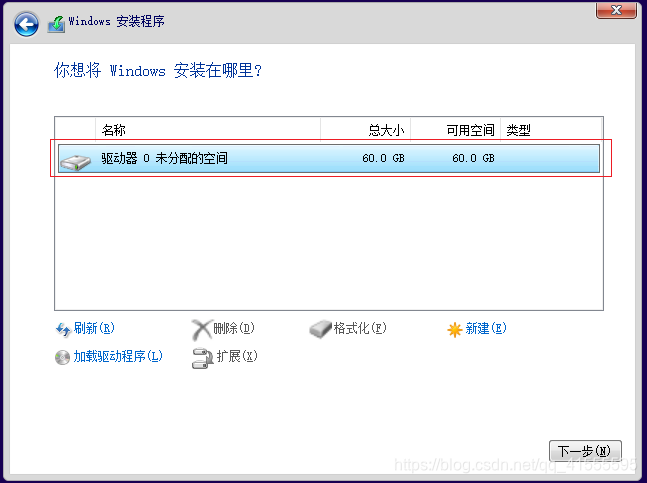
8.设置区域
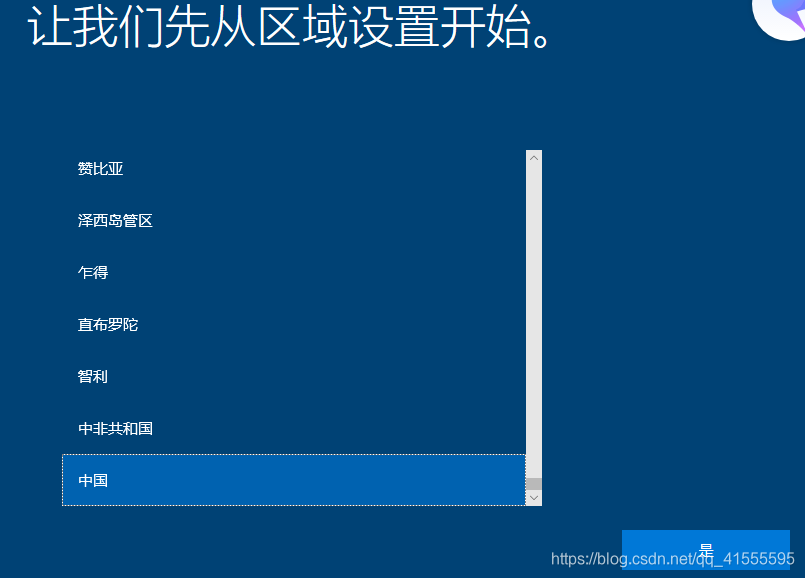
9.选择拼音布局
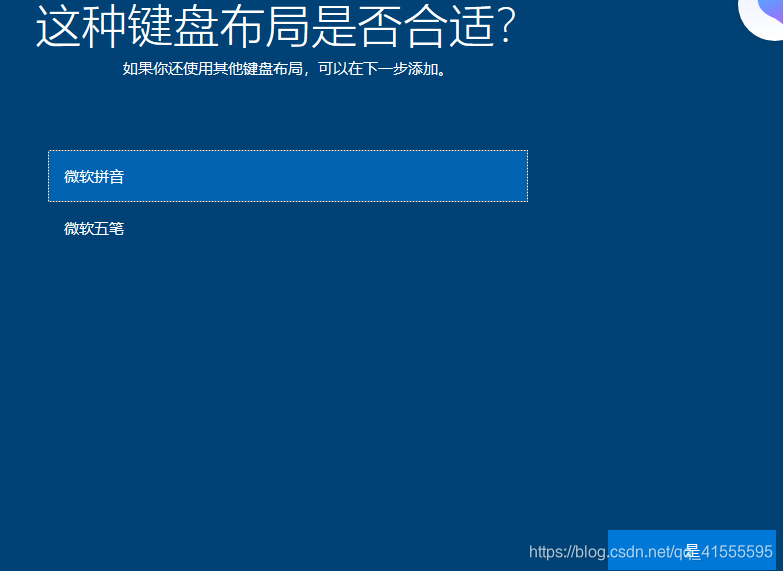
10.跳过
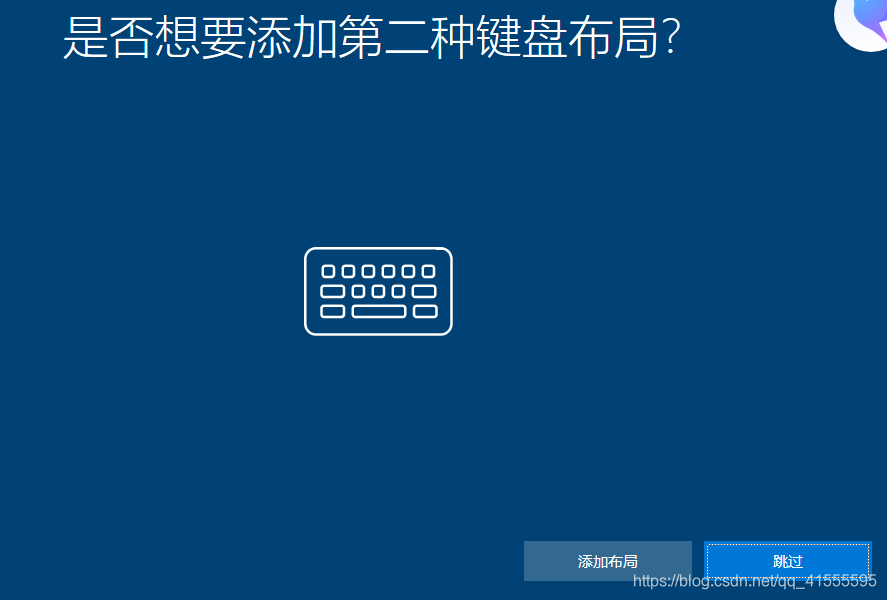
11.设置账户名
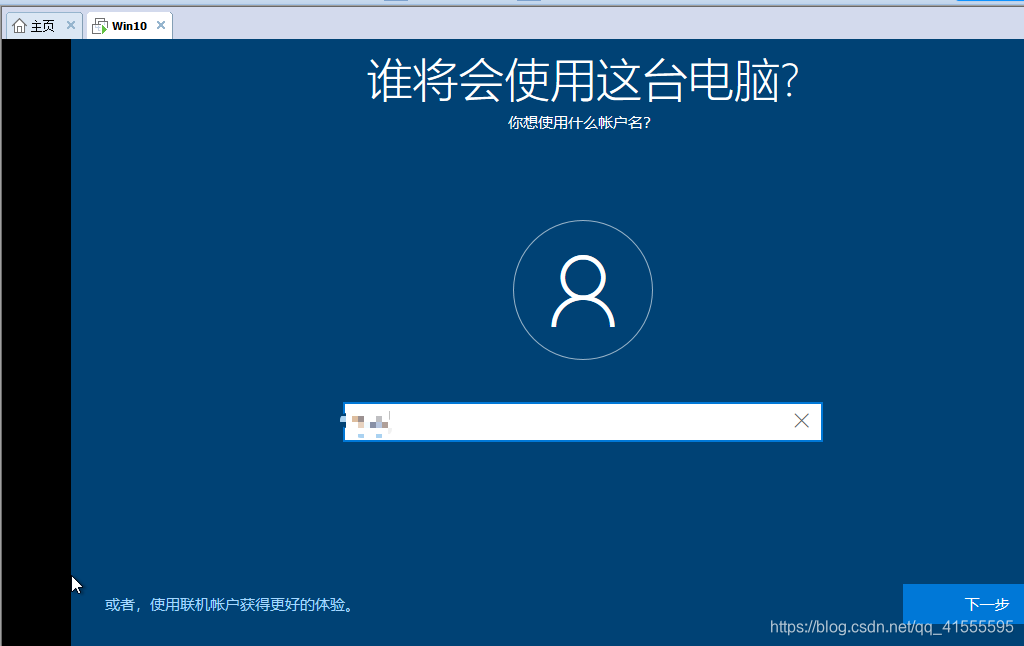
12.设置密码
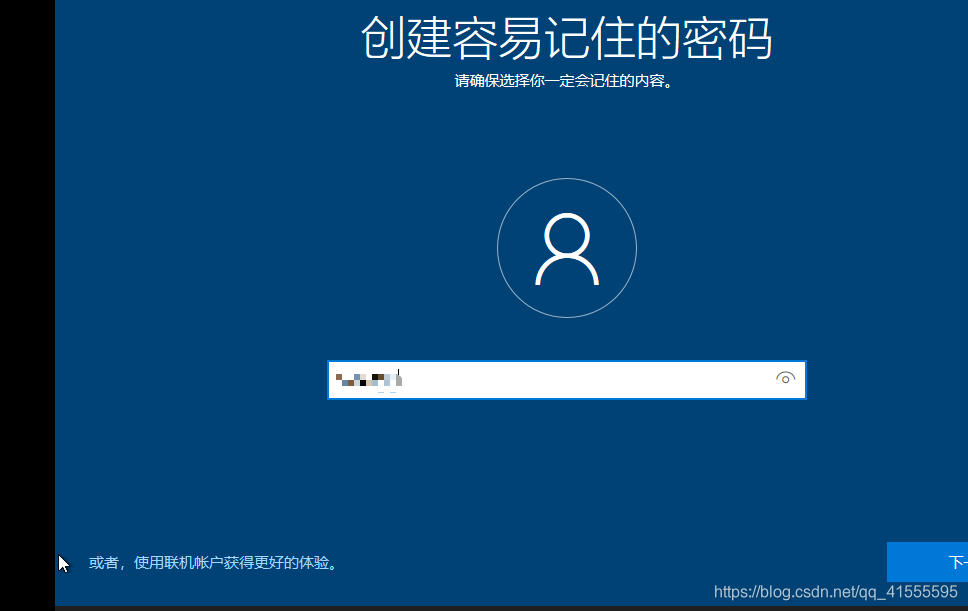
13.设置安全问题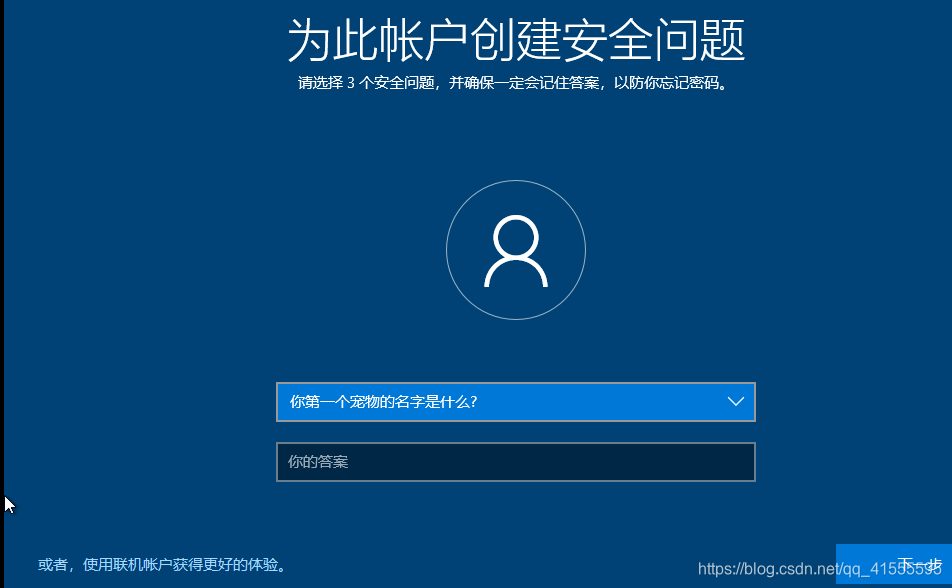
14.是否同意保留历史记录
我这里就选否了
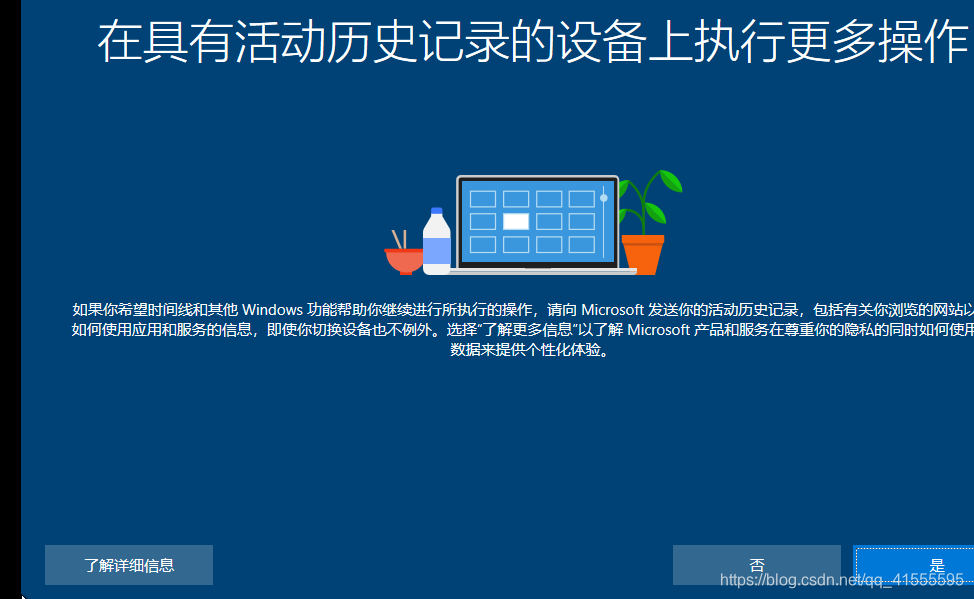
15.是否数组获取助理帮助
我这里就选拒绝了
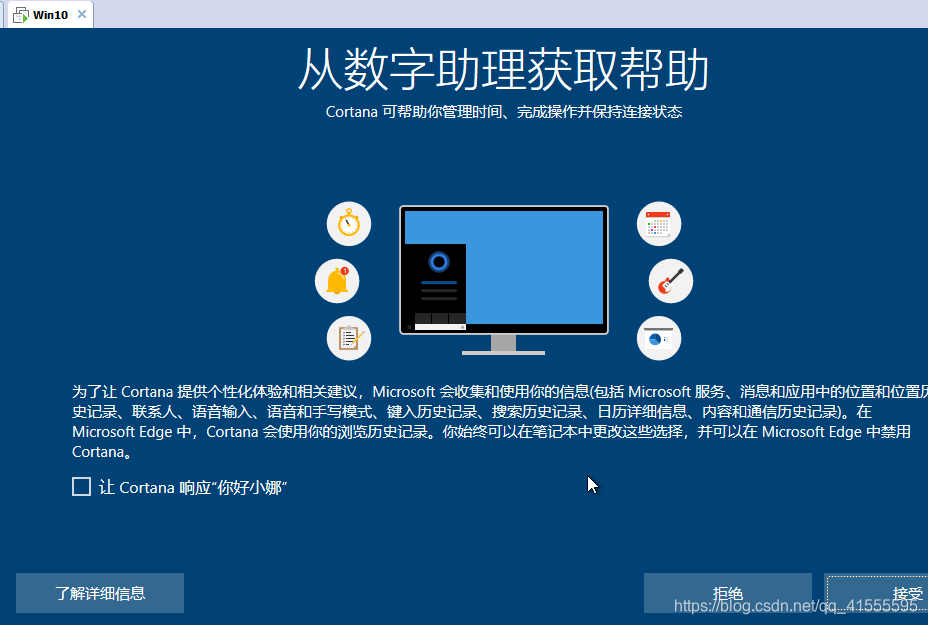
16.选择你自己的隐私设置(以下设置不作为参考)
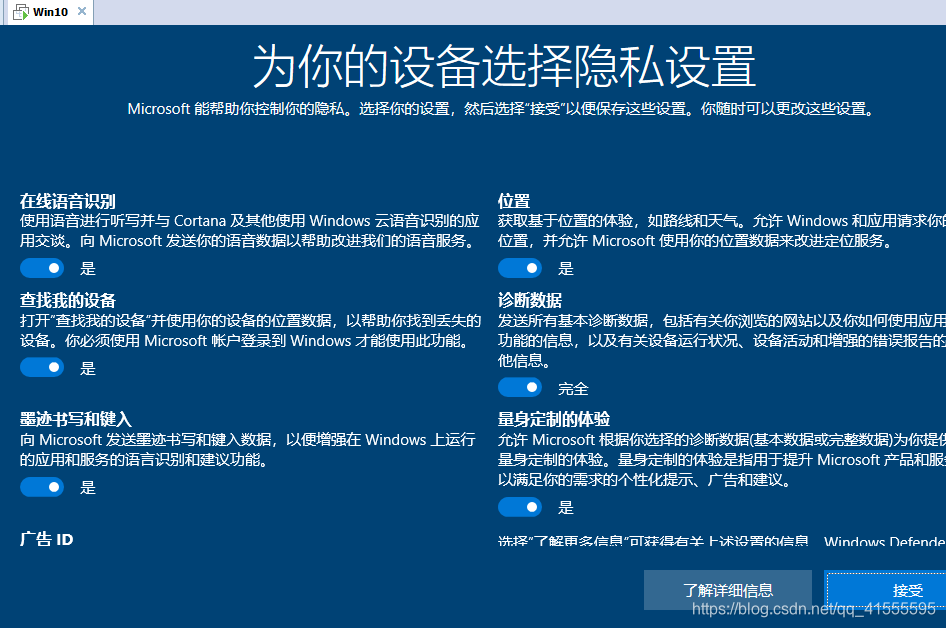
17.完成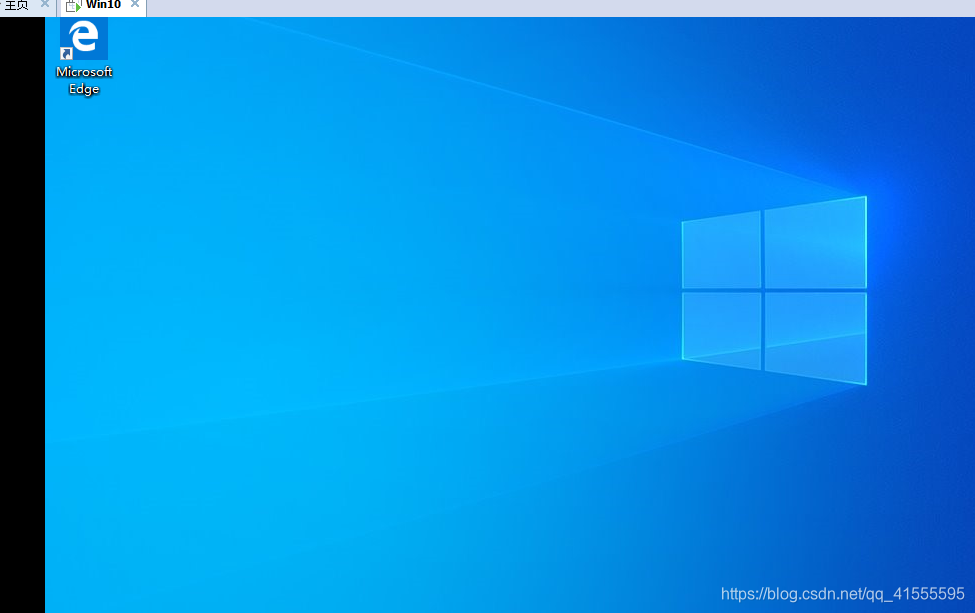








 本文详细介绍了在Windows10环境下使用虚拟机软件安装操作系统的步骤,包括新建虚拟机、选择操作系统、设置网络适配器、安装Windows10等过程,以及安装过程中的一些注意事项。
本文详细介绍了在Windows10环境下使用虚拟机软件安装操作系统的步骤,包括新建虚拟机、选择操作系统、设置网络适配器、安装Windows10等过程,以及安装过程中的一些注意事项。

















 被折叠的 条评论
为什么被折叠?
被折叠的 条评论
为什么被折叠?








